Čia bandome ištaisyti vieną iš dažniausiai pasitaikančių „Chrome“ ryšio klaidų „ERR_CONNECTION_RESER Chrome“ klaida. Ši klaida gali įvykti netikėtai ir neleis atidaryti tam tikrų svetainių ar bet kurios svetainės, net jei internetas kituose įrenginiuose, prijungtuose prie to paties tinklo, kaip jūsų, veiktų gerai. Yra keletas įprastų, taip pat neįprastų metodų, kurie gali padėti ištaisyti „ERR_CONNECTION_RESET“ klaidą „Chrome“. Žemiau apimsime beveik visus juos, pradedant sėkmingiausiu ir aktualiausiu.
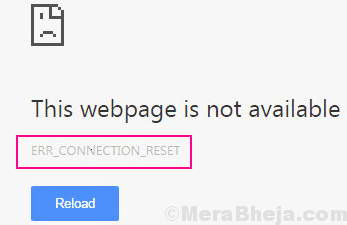
Apie priežastis, sukeliančias šią klaidą, gali būti dėl kai kurių nepageidaujamų pakeitimų jūsų kompiuterio registre arba dėl tinklo nustatymų pakeitimų. Niekada negali būti tikras, nes ši problema gali kilti dėl naujai įdiegtos programinės įrangos. Priežastys gali būti programos, skirtos optimizuoti kompiuterį, antivirusinę programinę įrangą ar užkardą. Kadangi niekada negalite būti tikras, svarbu išbandyti kiekvieną iš šių metodų, kol rasite sprendimą, kuris pataisys „Chrome“ ryšio nustatymo iš naujo klaida.
Preliminarus pataisymas –
1. Patikrinkite visus ryšio nustatymus.
a. Jei naudojate Ethernet kabelį, dar kartą patikrinkite kabelio jungtį.
b. Jei naudojate maršrutizatorių, perkrauti tai. Patikrinkite, ar tai tinka jums.
2. Atlikite šiuos paprastus veiksmus, kad pamirštumėte savo tinklą ir vėl prisijungtumėte prie jo.
a. Užduočių juostoje spustelėkite tinklo piktogramą.
b. Dešiniuoju pelės mygtuku spustelėkite „WiFi“ nustatymus ir spustelėkite „Pamiršk“.
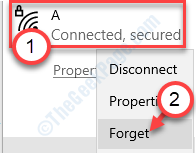
c. Tada dar kartą įveskite tinklo kredencialus, kad prisijungtumėte prie tinklo.
Patikrinkite, ar šie pagrindiniai patarimai veikia, kitaip rinkitės šiuos sprendimus.
# 1 - išjunkite tarpinio serverio nustatymus, kad pašalintumėte „ERR_CONNECTION_RESET“ klaidą „Chrome“
Jei kompiuteryje įgalinote tarpinio serverio nustatymą, yra tikimybė, kad galite gauti „ERR_CONNECTION_RESET Chrome“ klaidą. Išjungus tarpinio serverio nustatymus, tai gali išspręsti problemą.
Per „Chrome“ galite tiesiogiai pakeisti savo kompiuterio tarpinio serverio nustatymą. Atlikite šiuos veiksmus, kad pasiektumėte tarpinio serverio nustatymus ir jį išjungtumėte:
1 veiksmas: paspauskite „Windows“ klavišas + R raktą kartu atidaryti Paleisti.
2 žingsnis - rašykite inetcpl.cpl jame

3 žingsnis - spustelėkite Gerai.
4 žingsnis: Dabar jūs pateksite į Jungtys skirtuką Interneto ypatybės langas. Ten, kai pamatysite LAN nustatymai mygtuką, spustelėkite jį.
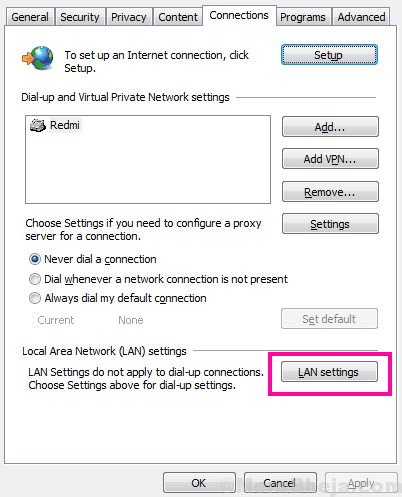
5 žingsnis: Tai atidarys LAN nustatymų langą, kuriame turite panaikinti visų galimų parinkčių parinktis, kad išjungtumėte tarpinio serverio nustatymus. Po to pritaikykite nustatymus spustelėdami Gerai mygtuką.
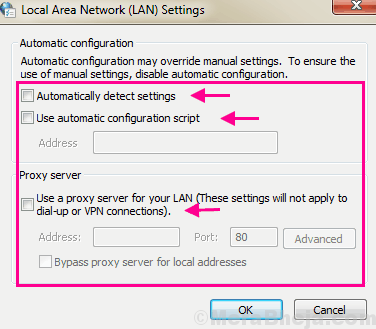
Dabar paleiskite kompiuterį iš naujo. Tada atidarykite „Chrome“ ir eikite į svetainę, kurioje bandėte. Vis tiek „Chrome“ rodoma ryšio nustatymo iš naujo klaida? Išbandykite kitą būdą.
# 2 - nustatykite tarpinius serverius į automatinius nustatymus
Jei išjungti tarpinio serverio nustatymus nepavyko, pabandykite jį nustatyti automatiškai.
1. Paspauskite „Windows“ klavišas + R atidaryti Bėk langas.
2. Viduje konors Bėk langas, įveskite „inetcpl.cpl“Ir tada pataikė Įveskite.

The Interneto ypatybės atsidarys langas.
3. Viduje konors Savybės lange spustelėkite „JungtysSkirtuką.
4. Dabar spustelėkite „LAN nustatymai“.

5. Viduje konors Vietinio tinklo (LAN) nustatymai langas, patikrinti parinktis „Automatiškai aptikti nustatymus“.
6. Tada spustelėkite „Gerai“, Kad išsaugotumėte nustatymus.

7. Galiausiai spustelėkite „TaikytiIr tada spustelėkite „Gerai“, Kad išsaugotumėte pakeitimus.

# 3 Išjunkite „AppEx Networks Acclerator“ funkciją
„AppEx Networks“ gali sulėtinti ryšio greitį jūsų kompiuteryje.
1. Paspauskite „Windows“ klavišas + R raktus kartu.
2. Įveskite „ncpa.cpl“Ir spustelėkite„Gerai“.

3. Po to dešiniuoju pelės mygtuku spustelėkite naudojamą tinklo adapterį ir spustelėkite „Savybės“.

4. Tada nuimkite žymėjimą parinktis „„AppEx Networks Acclerator““.
5. Spustelėkite "Gerai“, Jei norite išsaugoti pakeitimą savo kompiuteryje.
Patikrinkite, ar tai išsprendžia jūsų problemą.
# 4 - išjunkite „WiFi Miniport“
Galite pabandyti išjungti „WiFi“ mini uostus savo kompiuteryje.
1. Paspauskite „Windows“ klavišą ir parašykite „cmd“.
2. Tada dešiniuoju pelės mygtuku spustelėkite „Komandinė eilutė“Ir spustelėkite„Vykdyti kaip administratorių“.

3. CMD terminale vykdykite šiuos kodus po vieną. Nukopijuokite juos po vieną ir paspauskite Įveskite.
„netsh wlan“ sustabdo prieglobos tinklą. netsh wlan set hostednetwork mode = neleisti
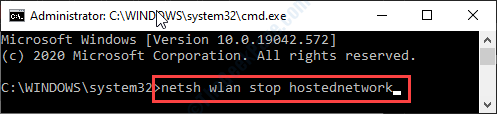
Uždarykite terminalą.
4. Po to paspauskite mygtuką „Windows“ klavišas + R.
5. Įveskite „ncpa.cpl“Ir hti Įveskite.

6. Dešiniuoju pelės mygtuku spustelėkite „„Microsoft“ virtualusis „WiFi“ miniportas“Ir spustelėkite„Išjungti“.
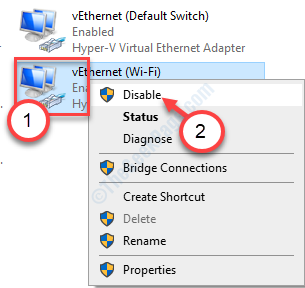
Uždaryti langą. Pabandykite dar kartą prisijungti prie tinklo ir patikrinti, ar tai veikia.
# 2 - iš naujo nustatykite IP adresą, kad išspręstumėte „ERR_CONNECTION_RESET“ naršyklėje „Chrome“
Paprastas IP adreso nustatymas iš naujo sugebėjo išspręsti ERR_CONNECTION_RESET problemą daugeliui vartotojų. Tai greita technika ir štai kaip tai padaryti:
1 žingsnis: Paieška cmd „Windows 10“ paieškos laukelyje, tada dešiniuoju pelės mygtuku spustelėkite ir paleisti kaip administratorius.
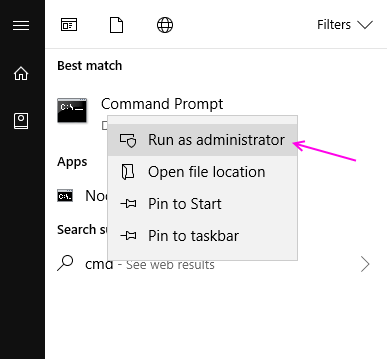
2 žingsnis: Atsidariusiame komandų eilutės lange įveskite šią komandą, tada paspauskite Įveskite Raktas:
„netsh winsock“ atstatymo katalogas
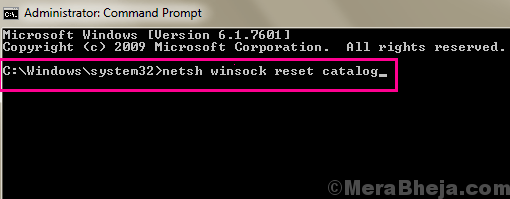
Be to, vykdykite šią komandą po vieną.
/ paleisti ipconfig / flushdns ipconfig / atnaujinti
Tai padarius, jūsų kompiuteryje bus atstatytas IP adresas. Dabar paleiskite kompiuterį iš naujo ir bandykite dar kartą patikrinti, ar svetainė (-ės) įkeliama „Chrome“ be ERR_CONNECTION_RESET klaida.
Jei šis sprendimas nepadėjo, išbandykite kitą.
# 3 - Pakeiskite DNS
1. Paspauskite „Windows“ klavišas + R raktą kartu atidaryti Paleisti.
2. Dabar parašyk ncpa.cpl jame ir spustelėkite Gerai.

3. Dešiniuoju pelės mygtuku spustelėkite adapteryje, su kuriuo esate prisijungę prie interneto, ir spustelėkite savybes.
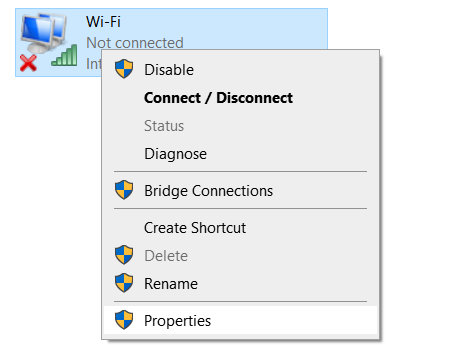
4. Pasirinkite 4 interneto protokolo versija ir spustelėkite savybes.
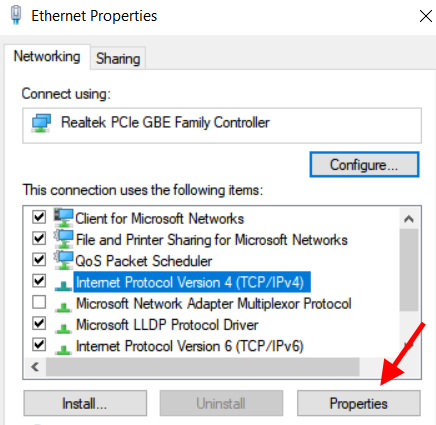
5. Dabar pasirinkite naudokite šį DNS serverio adresą.
6. Įveskite 8.8.8.8 ir 8.8.4.4 dviejuose laukuose ir spustelėkite Gerai.
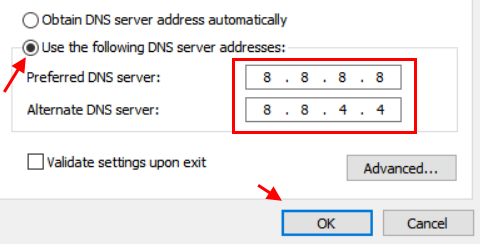
Dabar bandykite dar kartą.
# 3 - nustatyti MTU vertę (maksimalus perdavimo vienetas)
Dauguma vartotojų dažniausiai nežino, ką MTU yra, bet neteisingai nustatytas maksimalus perdavimo blokas gali gauti „ERR_CONNECTION_RESET“ klaidą „Chrome“ vienoje ar keliose svetainėse. MTU yra didžiausias įmanomas duomenų dydis, kurį leidžiama perduoti per. interneto ryšį. Jei nustatyta mažesnė vertė, tai gali būti šios klaidos priežastis „Chrome“. Kad klaida neatsirastų, siūloma MTU vertė yra 1472. Norėdami nustatyti MTU vertę, atlikite šiuos veiksmus:
1 žingsnis: Pirmiausia turite rasti savo aktyvaus interneto ryšio pavadinimą. Jį galite rasti Tinklo jungtys langas. Norėdami jį atidaryti, paspauskite „Windows + R“ raktus kartu. Tai atvers langelį Vykdyti; ten, tipo ncpa.cpl ir paspauskite Įveskite mygtuką.
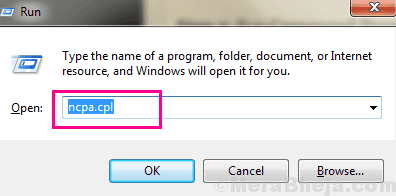
2 žingsnis: Atsidariusiame tinklo jungčių lange rasite keletą ryšių. Suraskite aktyvų ryšį ir užsirašykite jo pavadinimą. Norėdami atskirti, galite ieškoti ryšių, kurie turi Neprisijungęs ir Atjungtas statusą. Ryšys be bet kurios iš šių dviejų būsenų yra jūsų aktyvus ryšys.
Žemiau esančioje ekrano kopijoje nurodykite Belaidis tinklo ryšys yra aktyvusis ir jo pavadinimas yra Griežtas.

3 žingsnis: Bėk Komandinė eilutė administratoriaus režimu. Norėdami tai padaryti, paspauskite „Windows + X“ klavišus iškart atidaryti „Win + X“ meniu. Meniu spustelėkite Komandinė eilutė (administratorius) variantą.
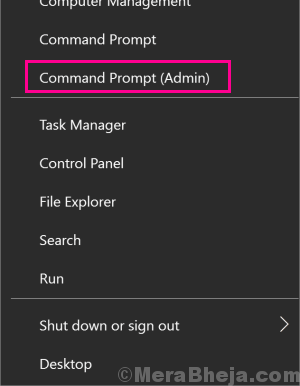
4 žingsnis: Dabar komandinėje eilutėje turite naudoti žemiau pateiktą komandą. Bet ne tik įveskite komandą kaip nurodyta; vykdykite toliau pateiktas instrukcijas vadovaudamiesi komanda:
„netsh“ sąsaja „IPv4“ nustatyta sąsaja „Aktyvus interneto ryšys“ mtu = 1472 store = persitent
Pakeiskite Aktyvus interneto ryšys tekstas aukščiau esančioje komandoje su aktyvaus interneto ryšio pavadinimu, kurį pažymėjote 2 žingsnis. Taigi, jei ryšio pavadinimas yra Griežtas, naudokite šią komandą ir paspauskite Įveskite Raktas:
„netsh“ sąsaja „IPv4“ nustatytas subinterface „atšiaurus“ mtu = 1472 store = persitent
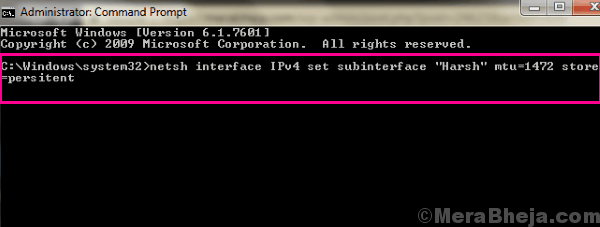
Tai pakeis dabartinę MTU vertę iki 1472. Tai padarę iš naujo paleiskite kompiuterį. Tada paleiskite „Chrome“ ir pabandykite pasiekti svetainę, kurioje bandėte. Jei vis tiek gaunate „Chrome“ klaidą ERR_CONNECTION_RESET, išbandykite 4 metodą.
# 4 - išjunkite antivirusinę ir kenkėjišką programą
Daugelis vartotojų taip pat pranešė, kad „Anti-Virus“ ar „Anti Malware“ išjungimas padarė jiems magiją. Taigi, jūs galite laikinai išjungti „Anti Virus“ ir „Anti Malware“ programinę įrangą kompiuteryje. Tai atlikę patikrinkite, ar gaunate „Chrome“ klaidą ERR_CONNECTION_RESET. Jei problema išspręsta, pirmiausia galite išbandyti kitą ten esančią „Anti Virus“ ir „Anti Malware“ programinę įrangą. Jei naujieji nesukelia šios klaidos, laikykite juos ir pašalinkite seną „Anti Virus“ ir „Anti Malware“ programinę įrangą, kuri sukėlė klaidą.
# 5 - išvalykite „Chrome“ naršymo istoriją
„Chrome“ naršymo duomenų išvalymas taip pat kartais gali padėti atsikratyti „Chrome“ ERR_CONNECTION_RESET klaida. Norėdami išvalyti „Chrome“ naršymo duomenis, atlikite šiuos veiksmus:
1 žingsnis: Sekti 1 žingsnis ir 2 žingsnis nuo 4 metodas viršuje, kad atidarytumėte Išplėstinių nustatymų meniu „Chrome“.
2 žingsnis: Viduje konors Privatumas ir saugumas skyriuje „Chrome“ rasite Išvalyti naršymo duomenis mygtukas; paspauskite ant jo.
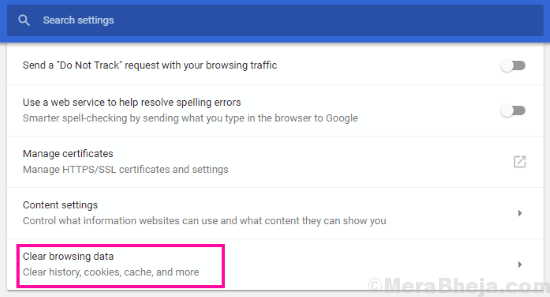
3 žingsnis: Tai atidarys iššokantįjį meniu. Meniu pasirinkite visas galimas parinktis, tada iš Išvalykite šiuos elementus iš išskleidžiamajame meniu spustelėkite Visą laiką variantą. Po to pasirinkite Išvalyti duomenis mygtuką. Tai išvalys visus „Chrome“ naršymo duomenis.
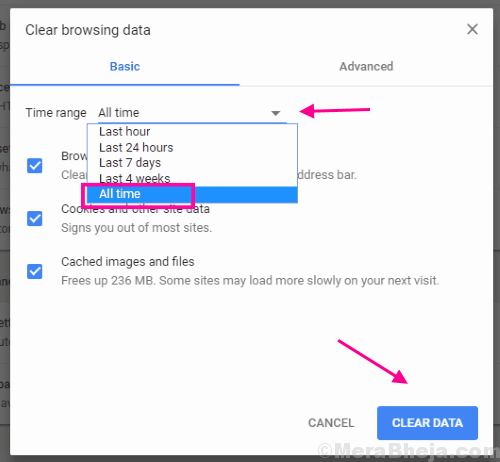
Baigę paleiskite „Chrome“ iš naujo ir patikrinkite, ar gaunate klaidos klaidą ERR_CONNECTION_RESET.
# 6 - ieškokite kenkėjiškų programų ir valymo registro
Kaip jau minėjau anksčiau, ERR_CONNECTION_RESET „Chrome“ klaida gali atsirasti dėl kai kurių nepageidaujamų pakeitimų jūsų kompiuterio registre. Taigi, taikydami šį metodą, mes bandysime nuskaityti ir sutvarkyti registrą ar klaida išlieka. Tačiau prieš tai turėtumėte visada nuskaitykite savo kompiuterį, ar jame nėra kenkėjiškų programų. Kenkėjiška programa kartais gali įsiveržti jums nežinant.
1 veiksmas (ieškokite kenkėjiškų programų): Jei kompiuteryje nėra įdiegta antivirusinė ar kenkėjiška programa, atsisiųskite. Galite atsisiųsti Malwarebytes ar bet kuris iš gerai žinomų Antivirusinė ir antivirusinė programinė įranga už tai. Paleiskite nuskaitymą ir, jei programa randa grėsmę, nedelsdami ją ištrinkite.
2 žingsnis (Valymo registras): Norėdami išvalyti registrą, galite naudoti vieną iš geriausių registro valiklių CC Valiklisarba bet kuris iš šių CC švaresnių alternatyvų. Jei neturite „CC Cleaner“, atsisiųskite jį į savo kompiuterį. Atsisiuntę suraskite ir naudokite „Registry Cleaner“ įrankį, patikrinkite visas „Registry Cleaner“ parinktis, tada paleiskite nuskaitymą. Tai pašalins visas registro klaidas jūsų kompiuteryje.
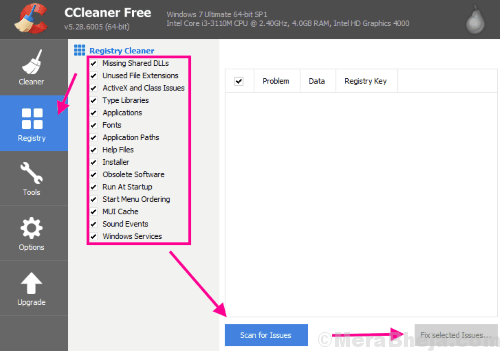
Kartu su „Registry Cleaner“ taip pat galite naudoti Kompiuterio valiklis "CC Cleaner" įrankis nuskaityti ir ištaisyti internetas, Daugialypė terpė, Komunalinės paslaugosir „Windows“ skyriai.
Baigę šį procesą, galite iš naujo paleisti kompiuterį ir patikrinti „Chrome“, jei jis sugebėjo ištaisyti klaidą ERR_CONNECTION_RESET. Jei taip nebuvo, išbandykite kitą metodą.
# 7 - atlikite pagrindinius interneto trikčių šalinimo veiksmus

Dažniausiai šią problemą gali išspręsti paprastas žvilgsnis į interneto įrenginius. Tai apims LAN kabelio prijungimą prie maršrutizatoriaus ir įsitikinimą, kad ryšys nėra laisvas. Arba galite kuriam laikui išjungti „WiFi“ maršrutizatorių ir vėl jį įjungti, kad pamatytumėte, ar ERR_CONNECTION_RESET „Chrome“ klaida yra fiksuotas. Kartais iš naujo prisijungia prie „WiFi“ tinklo iš savo kompiuterio. Jei negalite apsilankyti jokioje svetainėje, taip pat galite paskambinti savo interneto paslaugų teikėjui ir įsitikinti, ar viskas gerai iš jų pusės.
Taigi, prieš tęsdami kitus metodus, būtina išbandyti aukščiau paminėtus dalykus. Jei niekas neveikia, tęskite kitą metodą.
Uždarymo žodžiai
Atlikdami šiuos veiksmus, kad išspręstumėte „Chrome“ klaidą ERR_CONNECTION_RESET, tikrai išspręsite problemą. Jei vis tiek negalite išspręsti problemos, susisiekite su savo interneto paslaugų teikėju, kad gautumėte pagalbos. Jei jiems nepavyks išspręsti problemos, jūsų asmeninė kompiuterio gamintojo pagalba bus jūsų paskutinė išeitis.


